| win10录屏录制快捷键没反应 win10录屏软件哪个好 | 您所在的位置:网站首页 › win10游戏录制没反应 › win10录屏录制快捷键没反应 win10录屏软件哪个好 |
win10录屏录制快捷键没反应 win10录屏软件哪个好
|
品牌型号:联想E431 系统:Windows101904264位家庭版 软件版本:Camtasia2021 在工作学习中,我们有很多场景都有录制视频的需求,比如教学培训、游戏攻略等。那win10录屏录制快捷键没反应怎么办?win10录屏软件哪个好?下面我会为大家一一解答。 一、win10录屏录制快捷键没反应 XboxGameBar是win10自带的录屏软件,按快捷键Win+Alt+R可以快速开始录制。 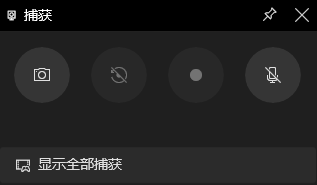 图1:Windows10自带录屏 图1:Windows10自带录屏
如果按快捷键没反应,有可能是没有启用这款软件。点击Win键,再点击设置。 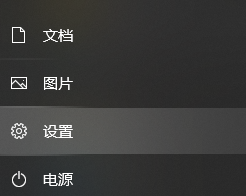 图2:打开设置 图2:打开设置
在设置窗口中,点击游戏。 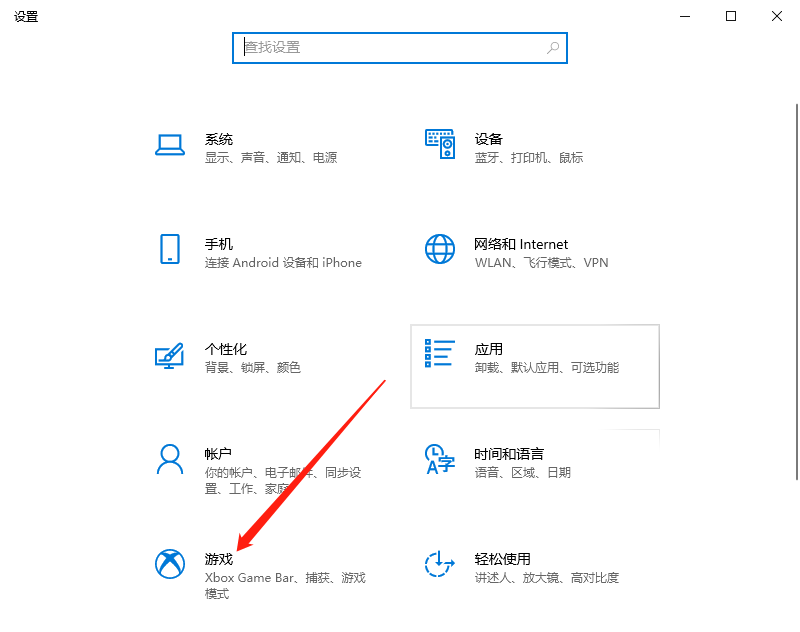 图3:进入设置窗口 图3:进入设置窗口
然后点击XboxGameBar并启动它,再使用快捷键就可以进行视频录制了。 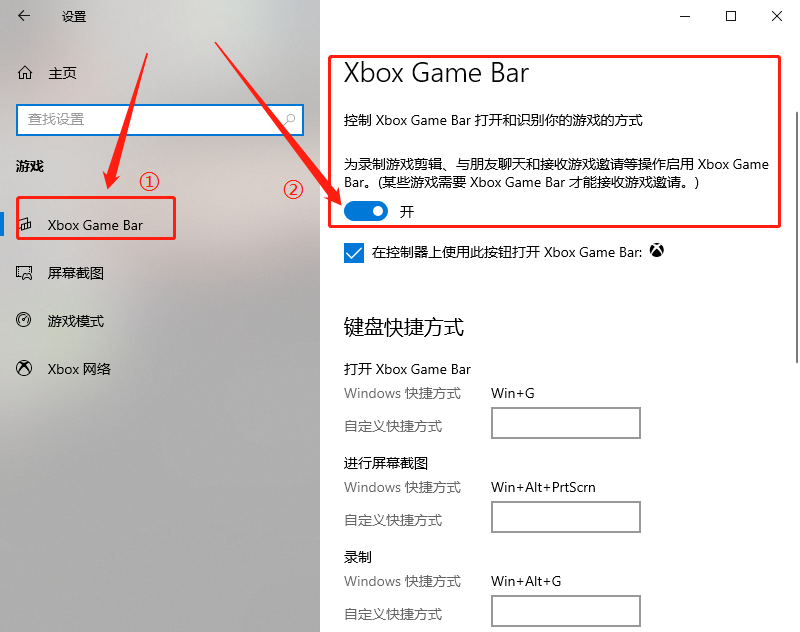 图4:启用软件 图4:启用软件
二、Win10录屏软件哪个好 上文已经向大家介绍了win10自带软件的屏幕录制方法以及按快捷键没反应时的处理办法。但是win10自带的录屏有一定的局限性,在实际的应用场景中不太实用,所以接下来我就给大家安利几款实用的win10录屏软件。 1、Bandicam Bandicam是一款简单实用的录屏软件,还可以录制网络摄像头、游戏机等外置设备。但它的免费版对录制的视频时长有限制,如果想要剪辑视频,还得下载其他剪辑软件,同时还要考虑不同软件的兼容性,使用起来就比较耗时耗力。 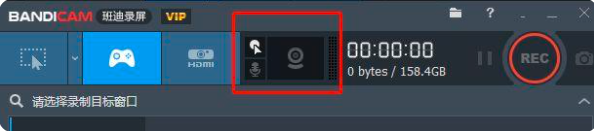 图5:Bandicam 图5:Bandicam
2、Captura 简单易用,界面内容可以进行屏幕捕获和屏幕录像。它可以输出gif格式的文件,但无法压缩。同时软件不太稳定,有时录屏中会出现卡顿的情况。在使用时也有一些不太方便的地方,比如它安装后默认是英文的,得在设置中修改语言。 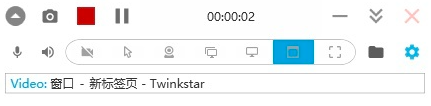 图6:Captura 图6:Captura
3、金舟录屏大师 录制方便,操作起来很简单,录制时流畅不卡顿,视频质量也很不错。它的缺点也比较明显,免费版本最多只能录制3分钟的屏幕,要想使用剪辑视频、压缩视频、转换视频等功能还得另外下载和这个软件绑定的其他软件,对用户来说使用感不是很好。 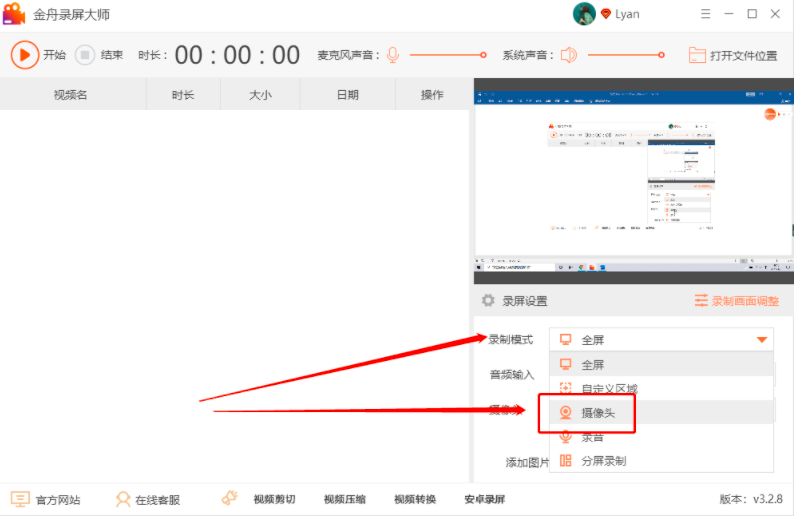 图7:金舟录屏大师 图7:金舟录屏大师
4、Camtasia Camtasia是比较专业的录屏软件,可以同时进行屏幕录制和摄像头录制,录制的视频质量很高。它还是视频编辑软件,可以给视频添加开场动画、结束动画和其他动画效果,还能添加文字水印、注释、交互效果等,并且它有动画和特效库,直接套用即可。同时这款软件编辑视频的相对于其他剪辑软件更简单,容易上手。总之,这种录屏剪辑二合一,操作又简单的软件可以大大地提高我们的工作效率。 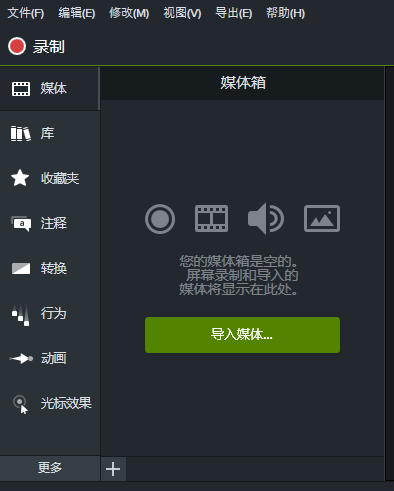 图8:Camtasia 图8:Camtasia
本文和大家分享了win10录屏录制快捷键没反应,win10录屏软件哪个好的相关内容。如果还有其他问题,可以前往软件网站搜索更多内容。
作者:TiaNa |
【本文地址】